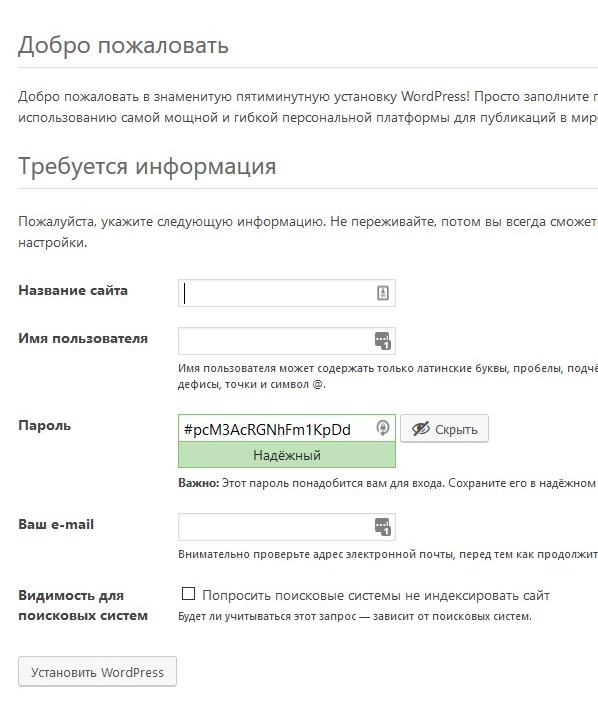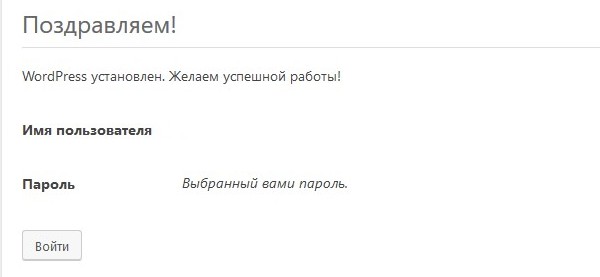За последние двенадцать лет я сделал несколько проектов на Joomla (включая 10rublikov.ru и itblog21.ru). Joomla — хорошая CMS, но в качестве блог-платформы подходит меньше. Поэтому новый проект я решил попробовать сделать на WordPress (он изначально разрабатывался как CMS для блогов). Сегодня я покажу, как его установить на хостинг и создать свой сайт.
Раньше сайты сначала устанавливали на локальный хостинг, там его дорабатывали и уже потом переносили в интернет. Отчасти это было связано с тем, что интернет был медленный и проще было работать с сайтом на домашнем (рабочем) компьютере. Если вы делаете простой проект, WordPress можно сразу установить на хостинг. Так мы и сделаем.
Шаг 1
Сначала нужно проверить, подходит ли ваш хостинг для WordPress. Если сомневаетесь, можете спросить у службы поддержки хостера.
Шаг 2
Скачиваем актуальный дистрибутив WordPress. На начало мая это была версия WordPress 4.7.4. Версия 4.8 должна выйти в середине июня.
Шаг 3
Создаем базу данных любым удобным способом (я делал с помощью панели управления хостера). Запоминаем три параметра: имя базы данных (db_name), имя пользователя базы данных (db_user) и пароль от базы данных (db_password).
Шаг 4
Здесь вы можете найти подробную инструкцию, я же ограничусь основными моментами.
Распаковываем архив с WordPress на компьютере. Заходим в папку и переименовываем файл wp-config-sample.php в файл wp-config.php. В нем прописываем три параметра от созданной вами базы данных. Отредактировать файл проще всего с помощью программы Notepad++.
Шаг 5
Теперь переписываем содержимое распакованной папки с дистрибутивом WordPress в рабочую папку вашего сайта на хостинге (можно воспользоваться Total Commander, браузером или специализированными FTP-клиентами). У вас, разумеется, должен быть доступ к вашему FTP.
Шаг 6
Вводим в браузере http://САЙТ.ru/wp-admin/install.php, где САЙТ.ru — это название вашего сайта (если вы разместили содержимое WordPress в подкаталоге, не забудьте указать правильный путь).
Шаг 7
Если вы все сделали правильно, появится окно, где нужно ввести название сайта, ваш e-mail, придумать имя пользователя и пароль. Галочку в пункте «Видимость для поисковых систем» можно не ставить: мы скроем сайт от поисковых систем по-другому. Это нужно, чтобы не началась индексация сайта до того, как он будет полностью готов.
Шаг 8
Вот и все, WordPress установлен. Чтобы перейти в админпанель, нужно ввести http://САЙТ.ru/wp-login.php или http://САЙТ.ru/wp-admin/.
Шаг 9
В корневой каталог сайта закидываем текстовый файл robots.txt (создаем его самостоятельно), где прописываем две строчки:
User-agent: *
Disallow: /
Теперь поисковые системы не будут индексировать ваш сайт.
Шаг 10
Что мне сразу понравилось в WordPress, так это большое количество хороших бесплатных тем и легкость их установки. Это можно сделать прямо из админпанели (меню Внешний вид). Ну и админка очень дружелюбная и на первый взгляд простая.